Berikut menu Follow Up DEC yang dapat diakses melalui Sales -> DEC -> Follow Up DEC. Menu ini digunakan oleh CRC, untuk melakukan follow uppengiriman unit yang sudah dilakukan kepada pelanggan. User dapat melihat tampilan seperti pada Gambar 1 – Tampilan Menu Follow Up DEC.
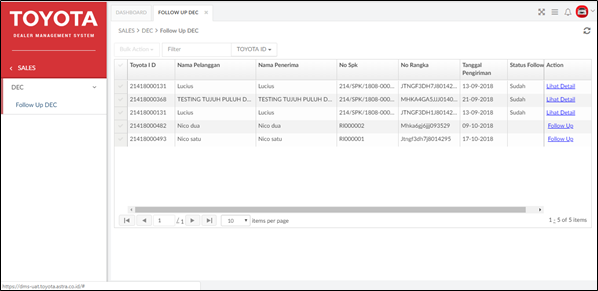
Gambar 1 – Tampilan Menu Follow Up DEC
Berikut penjelasan lebih lanjut mengenai fungsi yang ada pada tampilan Follow Up DEC:

Tombol Refresh, digunakan untuk refresh tampilan halaman.

Tombol Lihat Detail, digunakan untuk melihat detail data.

Tombol Follow Up DEC, digunakan untuk membuat follow up DEC.
Follow Up
User dapat melalukan update data saat sedang Follow Up DEC kepada Pelanggan dengan menekan tautan Follow Up. Tautan ini akan menampilkan halaman yang berisi informasi singkat data pelanggan dan beberapa pertanyaan yang biasa digunakan untuk kebutuhan Follow Up DEC. User dapat melakukan update data yang ada dengan cara mencentang data pada setiap pertanyaan yang tersedia dilanjutkan dengan menekantombol Simpan untuk menyimpan data atau menekan tombol Kembali untuk kembali ke halaman utama Follow Up DEC dan membatalkan proses penyimpanan data. User dapat melihat tampilan seperti pada Gambar 2 – Tampilan Follow Up DEC.
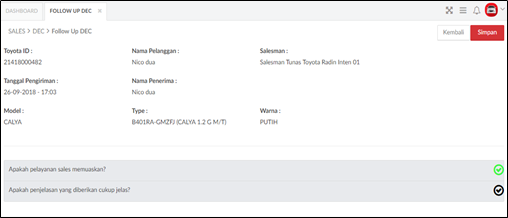
Gambar 2 – Tampilan Follow Up DEC
Berikut penjelasan lebih lanjut mengenai tombol yang ada pada tampilan Follow Up:

eklist on / off, digunakan untuk menandakan pertanyaan yang diajukan ke pelanggan.

Tombol Simpan, digunakan untuk menyimpan data yang berarti follow up sudah dilakukan.

Tombol Kembali digunakan untuk kembali ke menu awal.
Lihat Detail
User dapat melihat detil data dari data yang dipilih dengan menekan tautan Lihat Detail. Fitur ini dapat digunakan oleh CRC setelah melakukan follow up DEC untuk melihat hasil yang sudah tersimpan sebelumnya. User dapat melihat tampilan seperti pada Gambar 3 – Lihat Follow Up DEC. User dapat menekan tombol Kembali untuk kembali ke halaman utama Follow Up DEC.
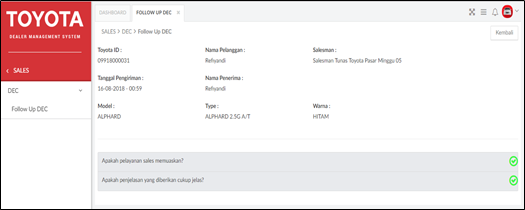
Gambar 3 – Lihat Follow Up DEC